Neste artigo, veremos duas maneiras de criar uma unidade flash USB inicializável do Windows 10 que será adequada para você instalar, restaurar ou reinstalar o sistema operacional. Deixe-me observar que uma unidade flash USB inicializável é atualmente o meio mais popular e conveniente para instalar o Windows 10, porque... Comparado a um disco DVD, oferece uma velocidade de processo muito maior.
Método 1: Crie uma unidade flash USB inicializável do Windows 10 usando a ferramenta oficial de criação de mídia da Microsoft
Esta é a forma oficial de criar uma unidade flash USB inicializável. Não é o mais rápido, mas é o mais correto. Usando este método, você criará uma unidade flash USB inicializável contendo a versão mais recente do Windows 10 com quase todas as atualizações mais recentes.
Clique no botão Baixe a ferramenta agora. Isso iniciará o download do arquivo:
2. Execute o arquivo baixado. Aguarde o início do programa (cerca de um minuto). Então clique Aceitar.
3. Selecione Crie mídia de instalação… e pressione Avançar:
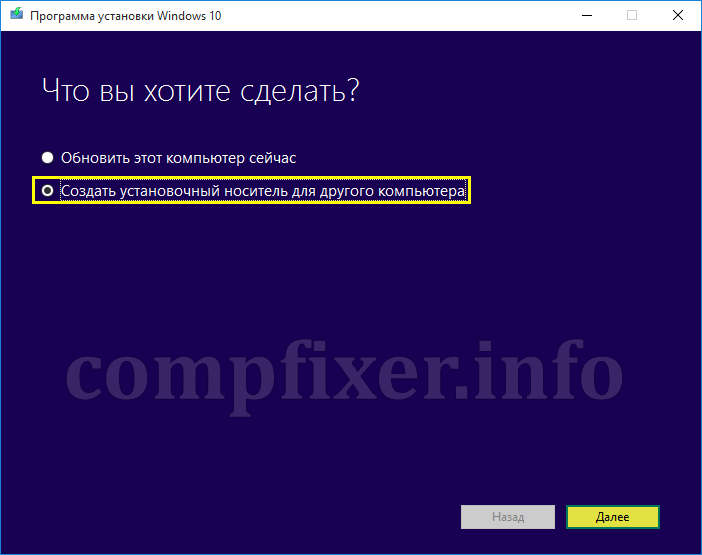
4. Selecione o idioma que for mais conveniente para você, edição do sistema operacional (doméstica ou profissional), profundidade de bits (na maioria dos casos faz sentido escolher 64 bits) e clique em Avançar:
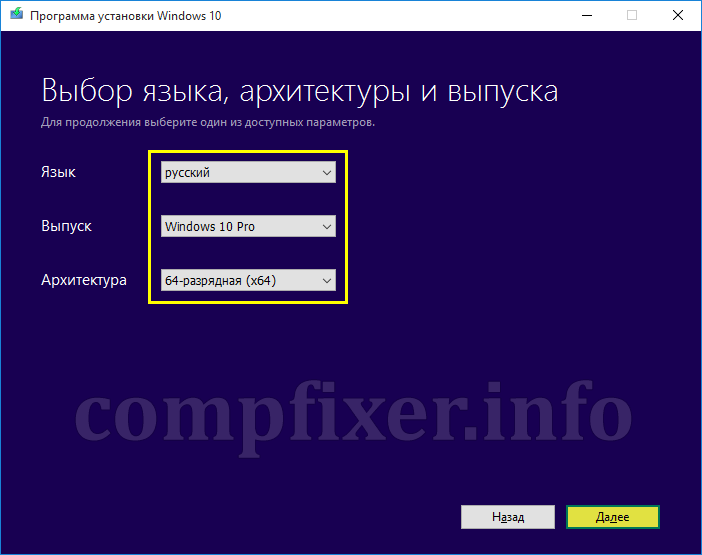
Ao escolher uma edição, lembre-se de que você deve ter a licença apropriada da edição Home ou Pro. Por exemplo, se você atualizou o Windows 8.1 para o Windows 10 e obteve a versão Pro, selecione Pro. Se você tinha a edição Home no computador onde deseja instalar (ou reinstalar) o sistema operacional, o Pro não será ativado para você.
5. Selecione Dispositivo de memória flash USB, conecte a unidade flash à porta USB e pressione Avançar:
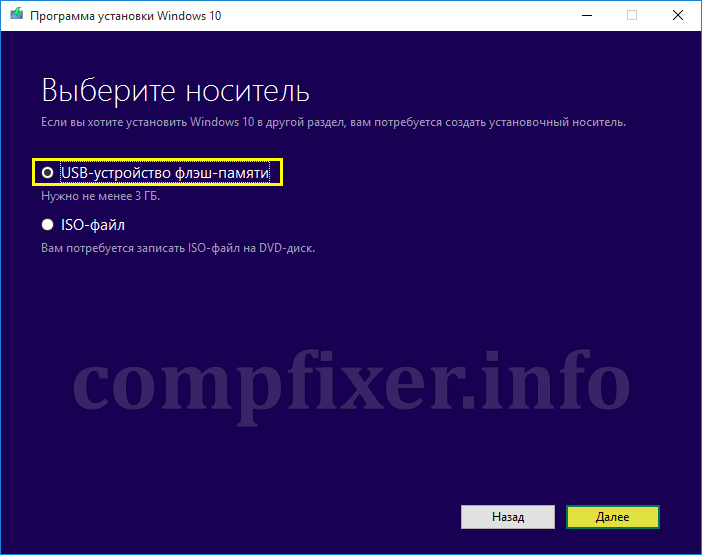
Nota importante! Se você deseja criar várias unidades flash inicializáveis com “dez”, neste estágio é melhor selecionar a opção de arquivo ISO. Nesse caso, o programa salvará a imagem do Windows 10 em seu computador e você poderá gravá-la em diferentes mídias usando outro método, que descrevi no próximo parágrafo. Este procedimento levará muito menos tempo do que se você criasse cada unidade USB inicializável na ferramenta de criação de mídia da Microsoft.
6. A unidade flash deve ser determinada na seção Midia removivel. Clique no botão Avançar para iniciar o processo de criação de uma unidade flash de instalação:
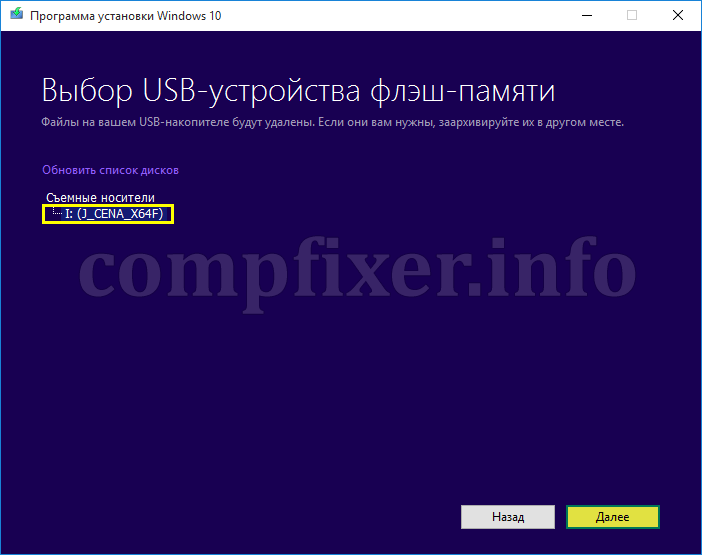
Quando a preparação da unidade flash USB inicializável do Windows 10 for concluída, você verá a seguinte janela:
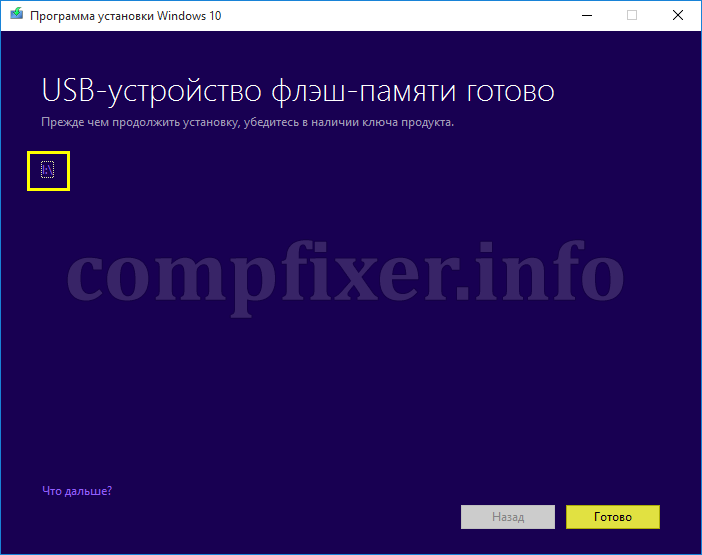
Método 2: Crie uma unidade flash USB inicializável do Windows 10 a partir de uma imagem .iso existente
Se você já baixou uma imagem iso, também pode criar uma unidade flash USB inicializável para Windows 10. Observo que usar esse método só faz sentido se a imagem baixada for recente. Você não deve gravar o ISO antigo em uma unidade flash USB, porque... Após a instalação, você esperará muito tempo pelas atualizações e poderá até ter que reiniciar o computador várias vezes.
Então, Para gravar uma imagem ISO existente do Windows 10 em uma unidade flash USB, siga estas etapas:
1. Conecte a unidade flash USB.
2. Inicie o programa UltraISO.
3. Abra a imagem do disco:
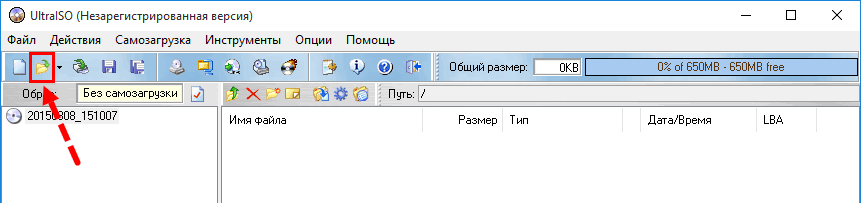
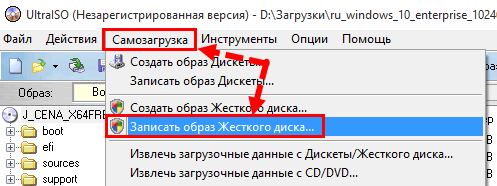
5. Clique Escreva e espere o processo terminar:
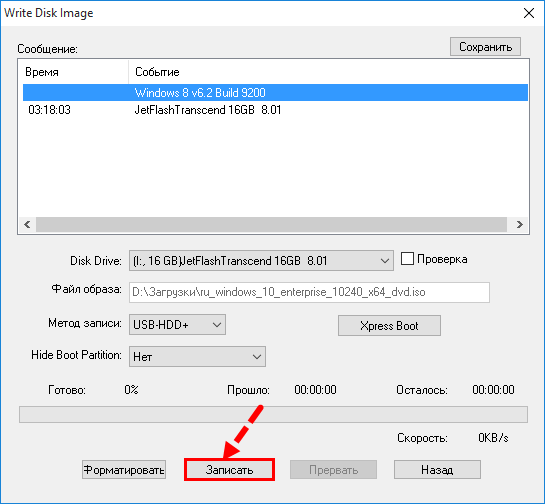
Deixe-me lembrá-lo mais uma vez: o primeiro método oficial é preferível, porque com ele você sempre terá a versão mais recente do Windows 10 com (quase) todas as atualizações no momento da criação da mídia.





